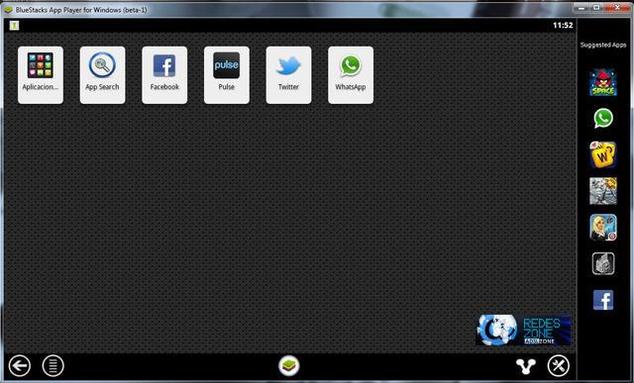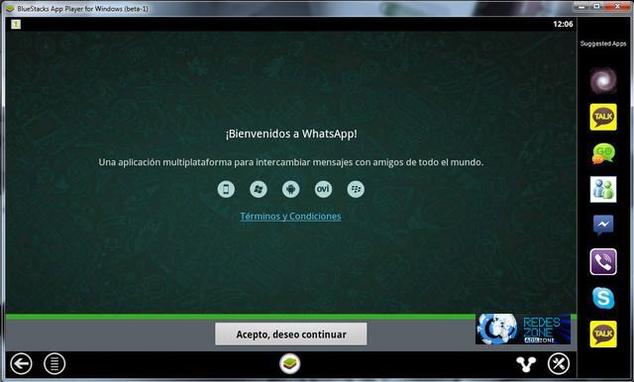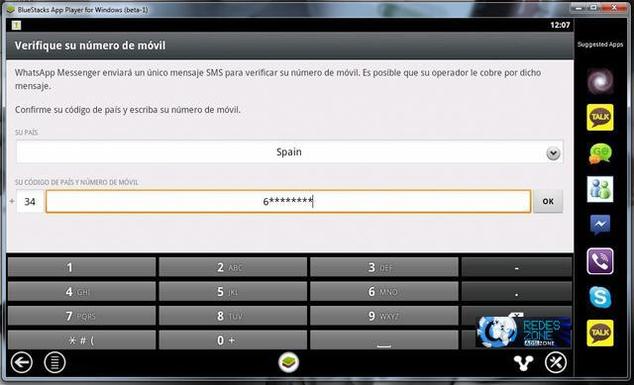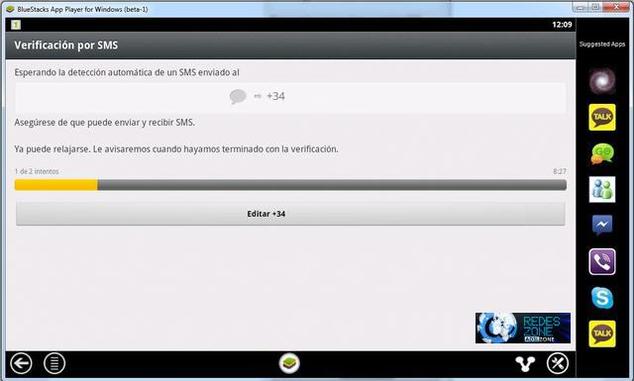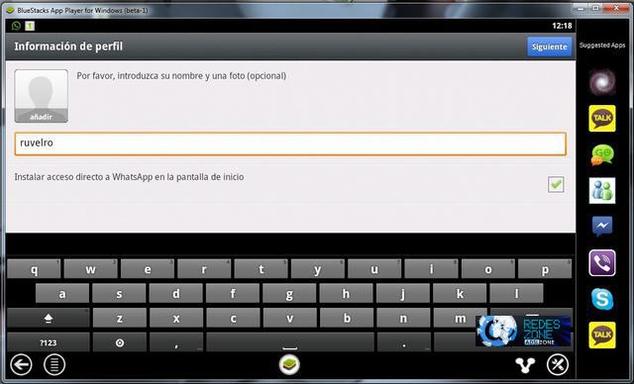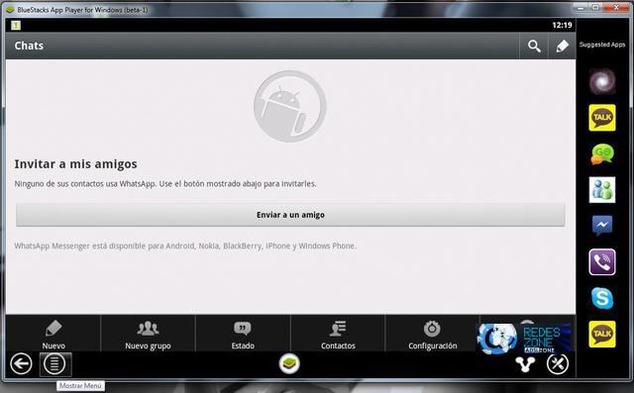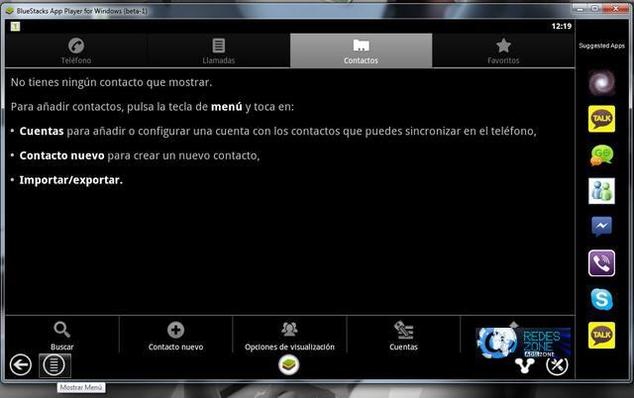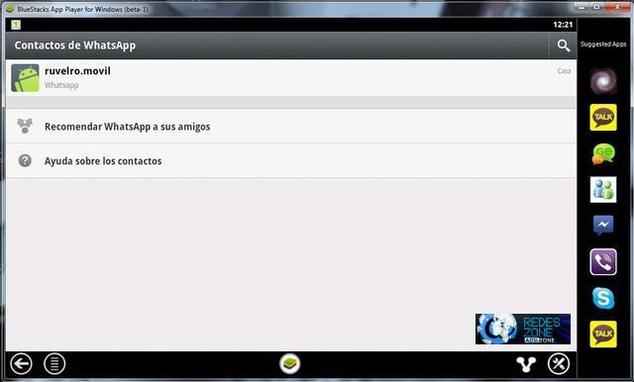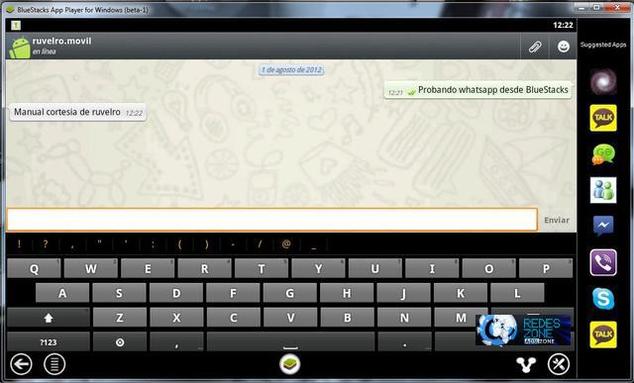Para tener whatsApp y Android en un pc con Bluestacks debememos descarcarlo desde el siguiente link (Descargar) podrás ejecutar apps para Android en tu PC. Instala e inicia el software.
Una vez que hemos instalado la aplicación en BlueStacks, la veremos así:
WhatsApp no permite asociar un mismo número a 2 aplicaciones WhatsApp de forma simultánea, por lo que, si activas un número que ya está en uso de la aplicación, se desvinculará automáticamente de la otra. Por tanto, si queremos utilizar el WhatsApp de nuestro BlueStack, debemos utilizar un segundo número, o crearnos una cuenta en FonYoupara recibir un nuevo número y poder utilizar con el WhatsApp de nuestro BlueStacks.
Cuando ya tengamos listo el número que queramos usar para nuestro registro en WhatsApp, procedemos a la configuración de la aplicación en nuestro emulador BlueStacks.
Introducimos el número de teléfono que queremos asociar a la cuenta de WhatsApp y pinchamos en OK.
Esperamos hasta que verifique la cuenta correctamente.
Una vez verificada la cuenta, introducimos un nombre de usuario y accedemos al programa.
Ya tenemos verificada la cuenta en WhatsApp, ahora sólo falta añadir contactos.
Para poder hablar con nuestros contactos, lo que debemos hacer es añadirlos a la agenda del emulador con un nombre y el número de teléfono que tengan asociado a WhatsApp. Para ello, hacemos click en el botón de mostrar menú y alli en Contactos>Contacto nuevo
Pinchamos en Contacto Nuevo para añadir uno nuevo, igual que se hace en Android.
Una vez añadamos el contacto, nos aparecerá en la lista de contactos de WhatsApp, a falta de hacer click sobre él y empezar ya a escribir.
Y por fin ya estaremos hablando con nuestro contacto desde el ordenador:
Tal y como podéis ver en las imágenes, ya tendremos instalado WhatsApp en nuestro ordenador utilizando el emulador BlueStacks.